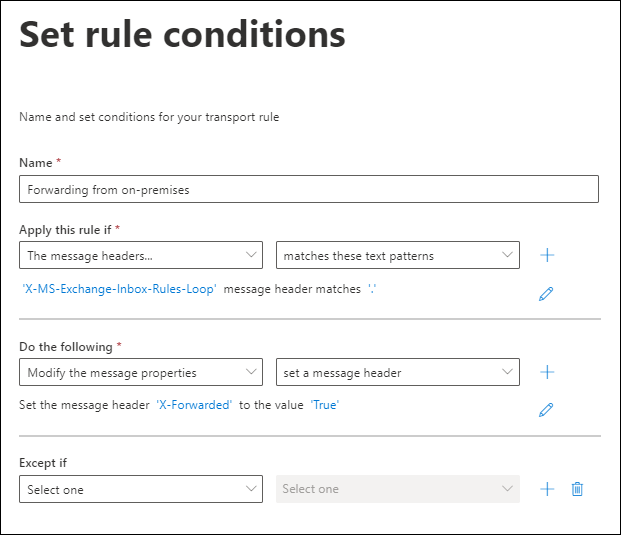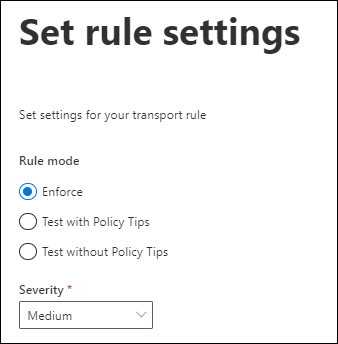Controlar el reenvío automático de correo electrónico externo en Microsoft 365
Sugerencia
¿Sabía que puede probar las características de Microsoft Defender para Office 365 Plan 2 de forma gratuita? Use la prueba de Defender para Office 365 de 90 días en el centro de pruebas del portal de Microsoft Defender. Obtenga información sobre quién puede registrarse y los términos de prueba en Probar Microsoft Defender para Office 365.
Como administrador de Microsoft 365, es posible que tenga requisitos de la empresa para restringir o controlar los mensajes reenviados automáticamente a destinatarios externos (destinatarios fuera de su organización). Email reenvío puede ser útil, pero también puede suponer un riesgo de seguridad debido a la posible divulgación de información. Los atacantes pueden usar esta información para atacar a su organización o asociados.
Los siguientes tipos de reenvío automático están disponibles en Microsoft 365:
- Los usuarios pueden configurar reglas de bandeja de entrada para reenviar automáticamente mensajes a remitentes externos (deliberadamente o como resultado de una cuenta en peligro).
- Los administradores pueden configurar el reenvío de buzones (también conocido como reenvío SMTP) para reenviar automáticamente mensajes a destinatarios externos. El administrador puede elegir si reenviar mensajes o mantener copias de los mensajes reenviados en el buzón.
Sugerencia
Los usuarios con reenvío automático desde sistemas de correo electrónico locales a través de Microsoft 365 están sujetos a los mismos controles de directiva que los buzones de correo en la nube.
Puede usar las directivas del filtro de correo no deseado saliente para controlar el reenvío automático a destinatarios externos. Hay tres opciones disponibles:
- Automático: controlado por el sistema: este es el valor predeterminado. Este valor es ahora el mismo que Desactivado: el reenvío está deshabilitado. Cuando se introdujo originalmente este valor, era equivalente a Activado: el reenvío está habilitado. Con el tiempo, gracias a los principios de seguridad de forma predeterminada, el efecto de este valor se cambió finalmente a Desactivado: el reenvío se deshabilita para todos los clientes. Para obtener más información, consulte esta publicación de blog.
- Activado: el reenvío está habilitado: se permite el reenvío externo automático y no está restringido.
- Desactivado: el reenvío está deshabilitado: el reenvío externo automático está deshabilitado y da como resultado un informe de no entrega (también conocido como NDR o mensaje de devolución) al remitente.
Para obtener instrucciones sobre cómo configurar estas opciones, consulte Configuración del filtrado de correo no deseado saliente en EOP.
Nota:
- Deshabilitar el reenvío automático deshabilita las reglas de bandeja de entrada (usuarios) o el reenvío de buzones (administradores) que redirigen mensajes a direcciones externas.
- El reenvío automático de mensajes entre usuarios internos no se ve afectado por la configuración de las directivas del filtro de correo no deseado saliente.
Cómo funciona la configuración de la directiva de filtro de correo no deseado saliente con otros controles automáticos de reenvío de correo electrónico
Como administrador, puede usar otros controles para permitir o bloquear el reenvío automático de correo electrónico. Por ejemplo:
- Dominios remotos para permitir o bloquear el reenvío automático de correo electrónico a algunos o todos los dominios externos.
- Condiciones y acciones en las reglas de flujo de correo de Exchange (también conocidas como reglas de transporte) para detectar y bloquear los mensajes reenviados automáticamente a destinatarios externos.
Cuando una configuración permite el reenvío externo, pero otra configuración bloquea el reenvío externo, el bloque normalmente gana. En la tabla siguiente se describen ejemplos:
| Escenario | Resultado |
|---|---|
|
Se bloquean los mensajes reenviados automáticamente a los destinatarios de los dominios afectados. |
|
Se bloquean los mensajes reenviados automáticamente a los destinatarios de los dominios afectados. Como se describió anteriormente, Automático- controlado por el sistema se usa para significar Activado, pero la configuración cambió con el tiempo para significar Desactivado en todas las organizaciones. Para una claridad absoluta, puede configurar la directiva de filtro de correo no deseado saliente en Activado o Desactivado. |
|
Los mensajes reenviados automáticamente a los destinatarios afectados son bloqueados por reglas de flujo de correo o dominios remotos. |
Puede usar este comportamiento (por ejemplo) para permitir el reenvío automático en las directivas de filtro de correo no deseado saliente, pero usar dominios remotos para controlar los dominios externos a los que los usuarios pueden reenviar mensajes.
Cómo buscar usuarios que se reenvíen automáticamente
Puede ver información sobre los usuarios que reenvía automáticamente mensajes a destinatarios externos en el informe De mensajes reenviados automáticamente para cuentas basadas en la nube.
Para los usuarios locales que reenvían automáticamente desde su sistema de correo electrónico local a través de Microsoft 365, debe crear una regla de flujo de correo para realizar un seguimiento de estos usuarios. Para obtener instrucciones generales sobre cómo crear una regla de flujo de correo, consulte Uso del EAC para crear una regla de flujo de correo.
Use la siguiente información para crear la regla de flujo de correo en el Centro de administración de Exchange (EAC):
Página Establecer condiciones de regla :
Aplicar esta regla si (condición): los encabezados> del mensajecoinciden con estos patrones de texto.
- Seleccione Escribir texto para especificar el encabezado siguiente:
X-MS-Exchange-Inbox-Rules-Loop - Seleccione Escribir palabras para especificar el siguiente valor de encabezado:
.(coincide con cualquier valor del encabezado)
La condición tiene este aspecto: el encabezado de mensaje "X-MS-Exchange-Inbox-Rules-Loop" coincide con "."
- Seleccione Escribir texto para especificar el encabezado siguiente:
Haga lo siguiente (acción): configure una acción adecuada. Por ejemplo, puede usar la acción Modificar las propiedades> del mensajepara establecer un encabezado de mensaje, con el nombre de encabezado X-Forwarded y el valor True.
Página Establecer configuración de regla :
- Establezca el valor de Gravedad en Bajo, Medio o Alto. Esta configuración le permite usar el informe de reglas de transporte de Exchange para obtener detalles de los usuarios que están reenviando.
Mensajes de reenvío de correo electrónico bloqueados
Cuando se detecta que un mensaje se reenvía automáticamente y la directiva de filtro de correo no deseado salientebloquea esa actividad, el mensaje se devuelve al remitente en un NDR que contiene la siguiente información:
5.7.520 Access denied, Your organization does not allow external forwarding. Please contact your administrator for further assistance. AS(7555)